Trong môi trường làm việc kỹ thuật số ngày nay, việc duy trì sự tập trung trên Windows trở nên mong manh hơn bao giờ hết, với vô vàn yếu tố gây xao nhãng luôn tiềm ẩn. Bản thân tôi từng nhanh chóng cảm thấy kiệt sức cho đến khi khám phá ra một vài tính năng tích hợp sẵn. Những công cụ này đã giúp tôi giữ vững sự tập trung và năng suất, bất kể những yếu tố gây nhiễu nào xuất hiện. Nếu bạn cũng đang tìm kiếm các giải pháp để tối ưu hóa thời gian làm việc trên máy tính, bài viết này sẽ giới thiệu 5 tính năng mạnh mẽ mà bạn không nên bỏ qua.
Các tính năng này được thiết kế để hỗ trợ bạn quản lý thời gian, tối ưu hóa quy trình làm việc và giảm thiểu sự phân tâm từ các thông báo không cần thiết. Chúng không chỉ đơn thuần là các thủ thuật nhỏ, mà là những công cụ có khả năng thay đổi đáng kể trải nghiệm sử dụng Windows của bạn, giúp bạn đạt được hiệu quả cao hơn trong công việc và học tập.
1. Phiên Tập Trung (Focus Sessions) trong Ứng Dụng Đồng Hồ
Điều đầu tiên thực sự khiến tôi ngạc nhiên chính là tính năng Phiên Tập Trung có trong ứng dụng Đồng Hồ (Clock). Ban đầu tôi nghĩ nó chỉ là một bộ hẹn giờ đơn giản, nhưng hóa ra đây lại là một công cụ cực kỳ hữu ích giúp tổ chức ngày làm việc của tôi mà không cảm thấy quá cứng nhắc hay phức tạp. Nó đúng là kiểu tính năng mà bạn sẽ không nhận ra giá trị cho đến khi thực sự cần đến.
Phiên Tập Trung được tích hợp trực tiếp vào ứng dụng Đồng Hồ, bạn có thể mở nó từ menu Start. Sau khi mở, việc tùy chỉnh thời lượng phiên làm việc, thời gian nghỉ, mục tiêu tập trung, chủ đề và thậm chí xóa lịch sử đều rất dễ dàng.
 Phương pháp Pomodoro với người đang làm việc trên laptop và biểu tượng cà chua
Phương pháp Pomodoro với người đang làm việc trên laptop và biểu tượng cà chua
Mỗi phiên bắt đầu với bộ hẹn giờ mà bạn có thể đặt từ 10 phút đến một giờ, tùy thuộc vào thời gian bạn muốn tập trung. Nếu khoảng thời gian tập trung của bạn kéo dài 45 phút trở lên, Windows sẽ tự động lên lịch một khoảng nghỉ ngắn để giúp bạn sạc lại năng lượng. Bạn có thể chọn thời gian nghỉ là 5, 10 hoặc 15 phút trong Cài đặt, hoặc bỏ qua hoàn toàn nếu bạn đang “vào guồng” và muốn tiếp tục.
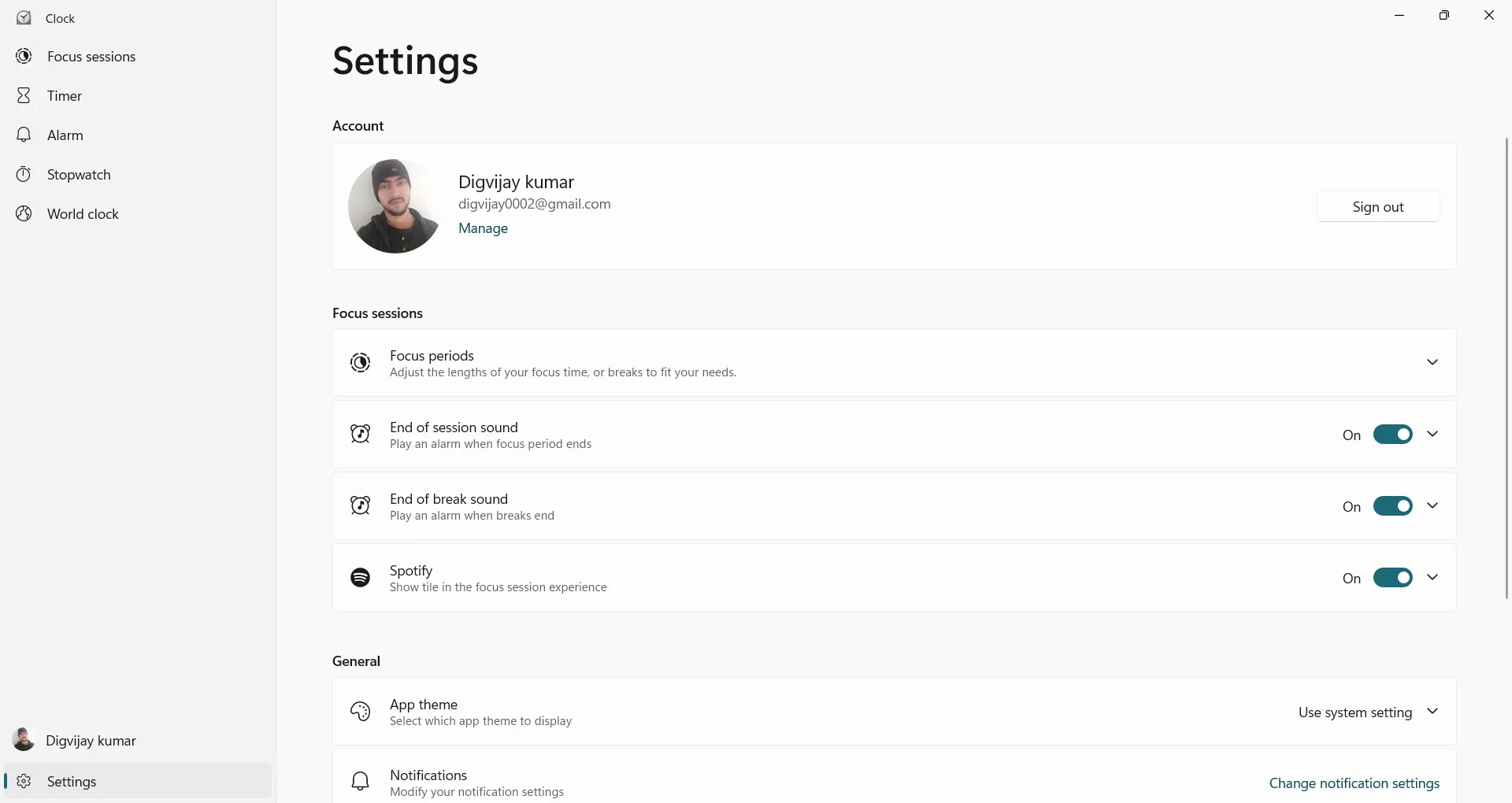 Giao diện Phiên Tập Trung trong ứng dụng Đồng hồ Windows
Giao diện Phiên Tập Trung trong ứng dụng Đồng hồ Windows
Ngoài ra còn có trình theo dõi mục tiêu hàng ngày giúp bạn đi đúng hướng một cách lặng lẽ. Bạn đặt mục tiêu tập trung cho ngày, và ứng dụng sẽ theo dõi tiến độ của bạn ở chế độ nền. Việc theo dõi thanh tiến trình lấp đầy đã trở thành một phần nhỏ nhưng đầy thỏa mãn trong thói quen của tôi. Đó là một cách dễ dàng để kết thúc ngày với cảm giác hoàn thành.
Nếu bạn sử dụng danh sách công việc, việc tích hợp với Microsoft To Do sẽ làm mọi thứ trở nên tốt hơn. Bạn có thể liên kết tài khoản của mình, chọn một nhiệm vụ và đánh dấu hoàn thành trực tiếp từ ứng dụng. Phiên Tập Trung cũng cho phép bạn kết nối tài khoản Spotify để phát nhạc hoặc podcast trong khi làm việc.
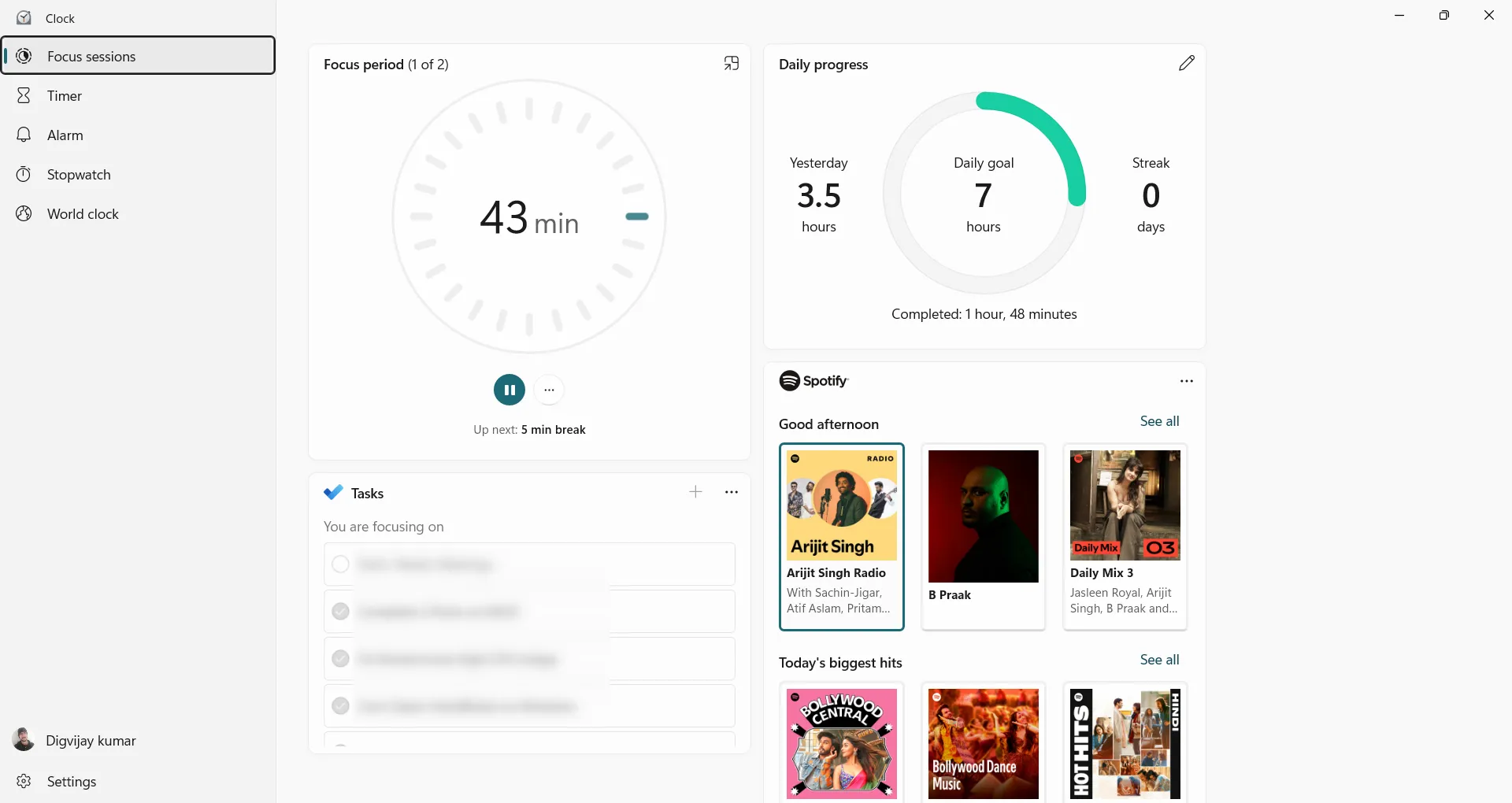 Tiến độ hàng ngày và tích hợp Spotify trong ứng dụng Đồng hồ Windows
Tiến độ hàng ngày và tích hợp Spotify trong ứng dụng Đồng hồ Windows
Theo mặc định, ứng dụng sẽ tự động phát nhạc khi một phiên bắt đầu, nhưng bạn có thể tắt tính năng này trong Cài đặt nếu muốn làm việc trong im lặng. Cá nhân tôi thường chọn các danh sách nhạc không lời. Chúng giúp tôi duy trì sự tập trung mà không bị xao nhãng.
2. Gõ Bằng Giọng Nói (Voice Typing)
Mặc dù tôi cảm thấy thoải mái với việc gõ phím, nhưng tôi không hề có ý định từ bỏ nó. Tuy nhiên, một khi tôi thử gõ bằng giọng nói, nó nhanh chóng trở thành một phần trong thói quen hàng ngày của tôi. Đây là một cứu cánh vào những ngày tay cần được nghỉ ngơi, hoặc khi tôi chỉ muốn nói ra suy nghĩ của mình mà không cần làm chậm tốc độ. Tất cả những gì tôi cần làm là nhấn Win + H, bắt đầu nói, và để các từ xuất hiện trên màn hình.
Một thanh nhập liệu nhỏ sẽ xuất hiện ở phía trên và duy trì ở đó, ngay cả khi tôi chuyển đổi giữa các ứng dụng và trang. Điều này giúp tôi dễ dàng duy trì sự tập trung và không bị mất dấu.
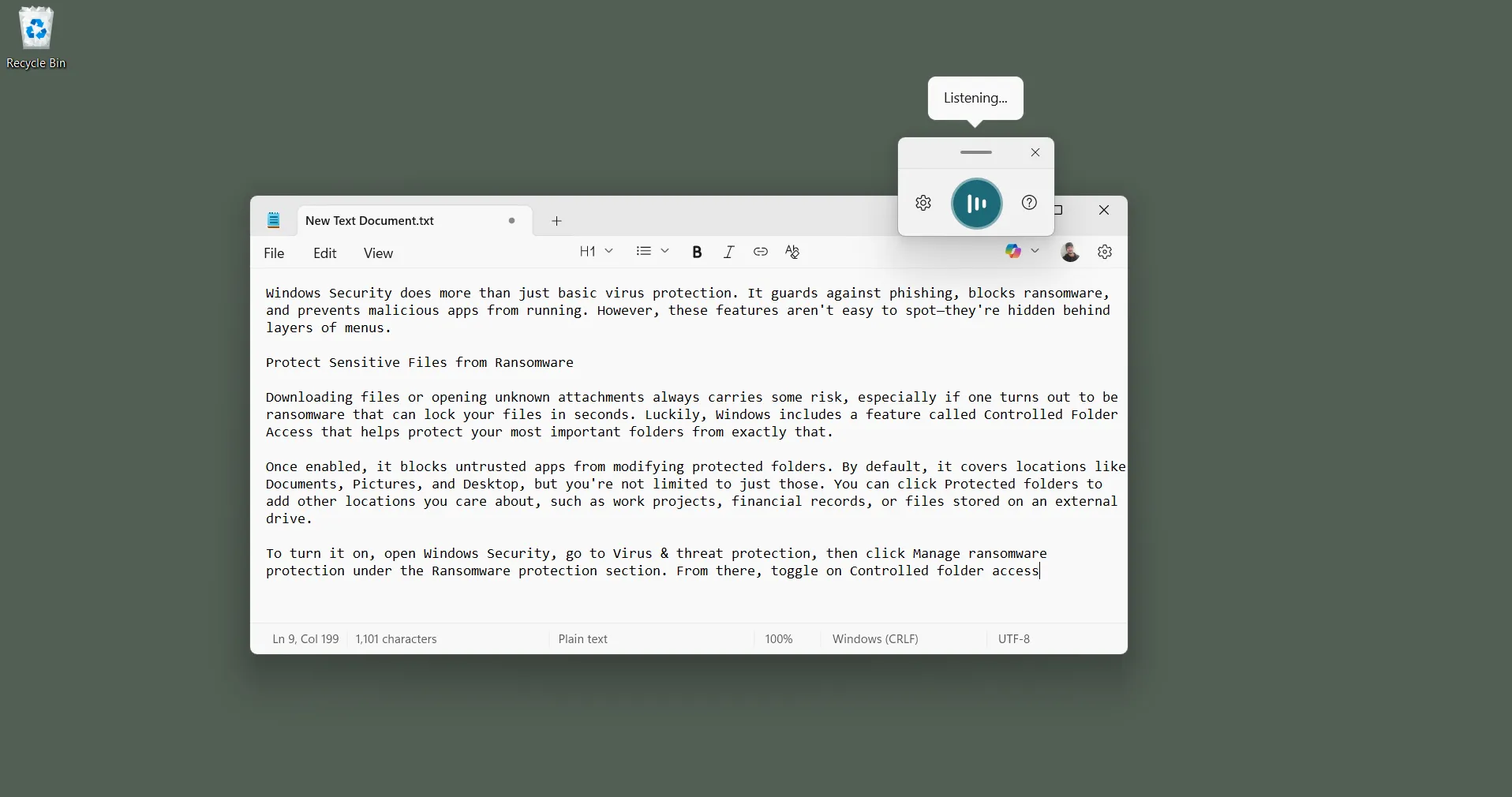 Gõ văn bản bằng giọng nói trên Windows với thanh công cụ Voice Typing
Gõ văn bản bằng giọng nói trên Windows với thanh công cụ Voice Typing
Khi tôi nói, văn bản sẽ xuất hiện ngay tại vị trí con trỏ. Dù tôi đang viết tài liệu, điền vào biểu mẫu trên trình duyệt, hay ghi chú nhanh, tính năng nhận dạng giọng nói này hoạt động khá nhanh, đặc biệt là trong không gian yên tĩnh. Tôi không cần phải nói chậm lại hay suy nghĩ quá nhiều về những gì mình đang nói.
Bạn có thể bật tính năng tự động chấm câu để trải nghiệm trở nên dễ dàng hơn. Nó sẽ tự động thêm dấu phẩy, dấu chấm và dấu hỏi, vì vậy bạn không cần phải đọc to chúng. Chỉ cần nhấp vào biểu tượng bánh răng trên thanh gõ giọng nói để bật nó. Hãy nhớ rằng cài đặt này sẽ đặt lại mỗi khi bạn đóng công cụ, vì vậy bạn sẽ cần bật lại khi mở lại.
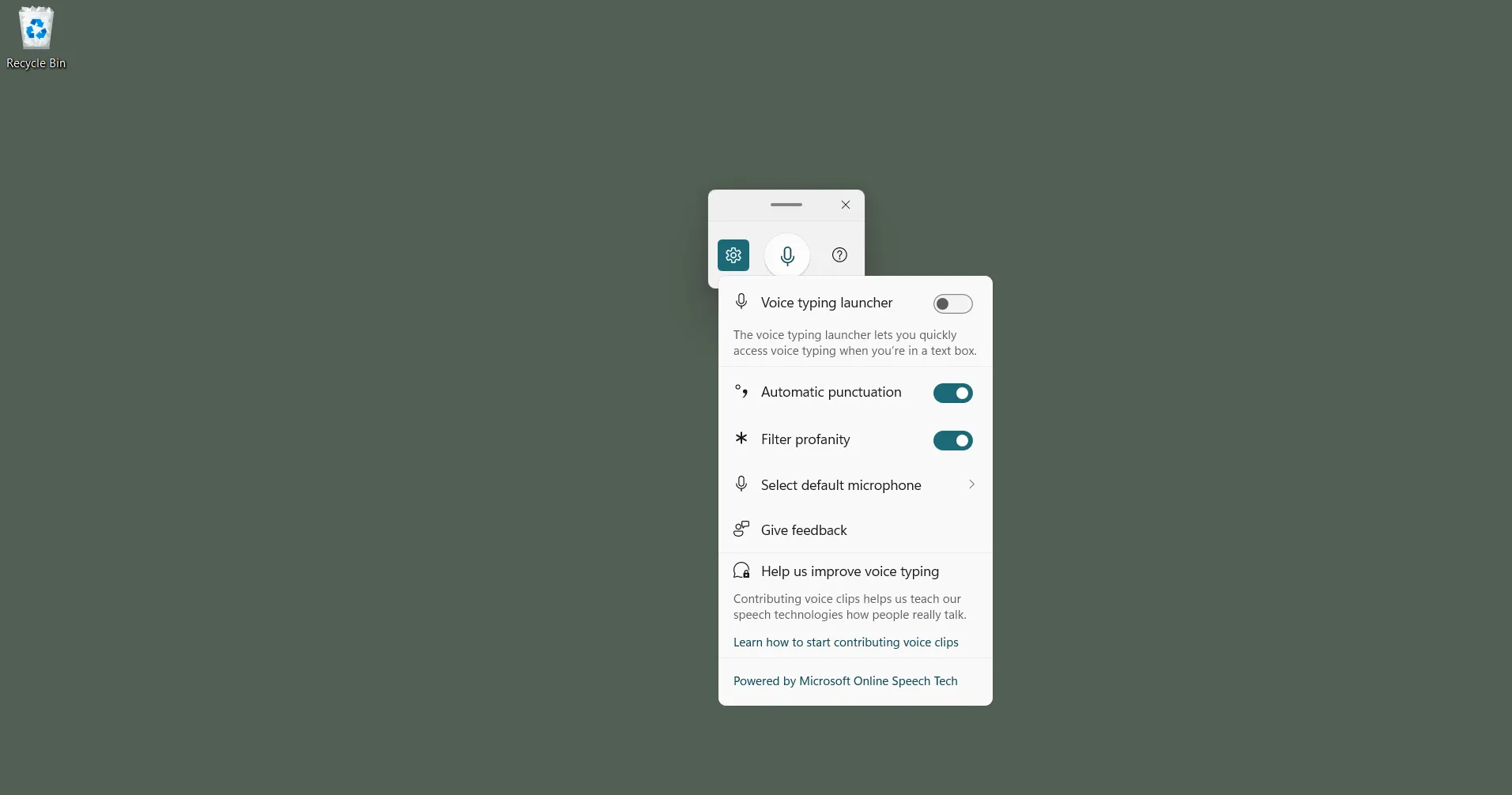 Bật tính năng tự động chấm câu trong cài đặt gõ bằng giọng nói
Bật tính năng tự động chấm câu trong cài đặt gõ bằng giọng nói
Ngoài ra, còn có các lệnh thoại tích hợp giúp việc chỉnh sửa trở nên dễ dàng hơn. Tôi thường sử dụng các lệnh như xóa cái đó, chọn tất cả, hoặc xuống dòng mới để thực hiện các thay đổi nhanh chóng mà không cần chạm vào bàn phím.
Gõ bằng giọng nói không phải là một sự thay thế hoàn toàn cho việc gõ phím, nhưng nó hoàn hảo cho việc ghi chú nhanh, tạo bản nháp thô, hoặc trả lời tin nhắn. Đây là một trong những công cụ bị đánh giá thấp nhưng lại giúp tôi duy trì năng suất mà không làm gián đoạn dòng chảy công việc.
3. Phụ Đề Trực Tiếp (Live Captions)
Tôi thường sử dụng Phụ Đề Trực Tiếp để duy trì sự tập trung vào công việc mà không cần phải bật loa quá lớn hoặc dùng tai nghe. Tính năng này thực sự hữu ích khi âm thanh không rõ ràng, hoặc khi tôi đơn giản muốn đọc theo thay vì nghe.
Để bật tính năng này, bạn chỉ cần vào Cài đặt > Trợ năng > Phụ đề và bật Phụ đề trực tiếp. Hoặc, bạn có thể nhấn Win + Ctrl + L để truy cập nhanh hơn. Lần đầu tiên bạn bật, Windows sẽ tải xuống các tệp ngôn ngữ cần thiết. Sau đó, mọi thứ sẽ chạy cục bộ, đảm bảo dữ liệu giọng nói của bạn được giữ riêng tư và không gửi lên đám mây.
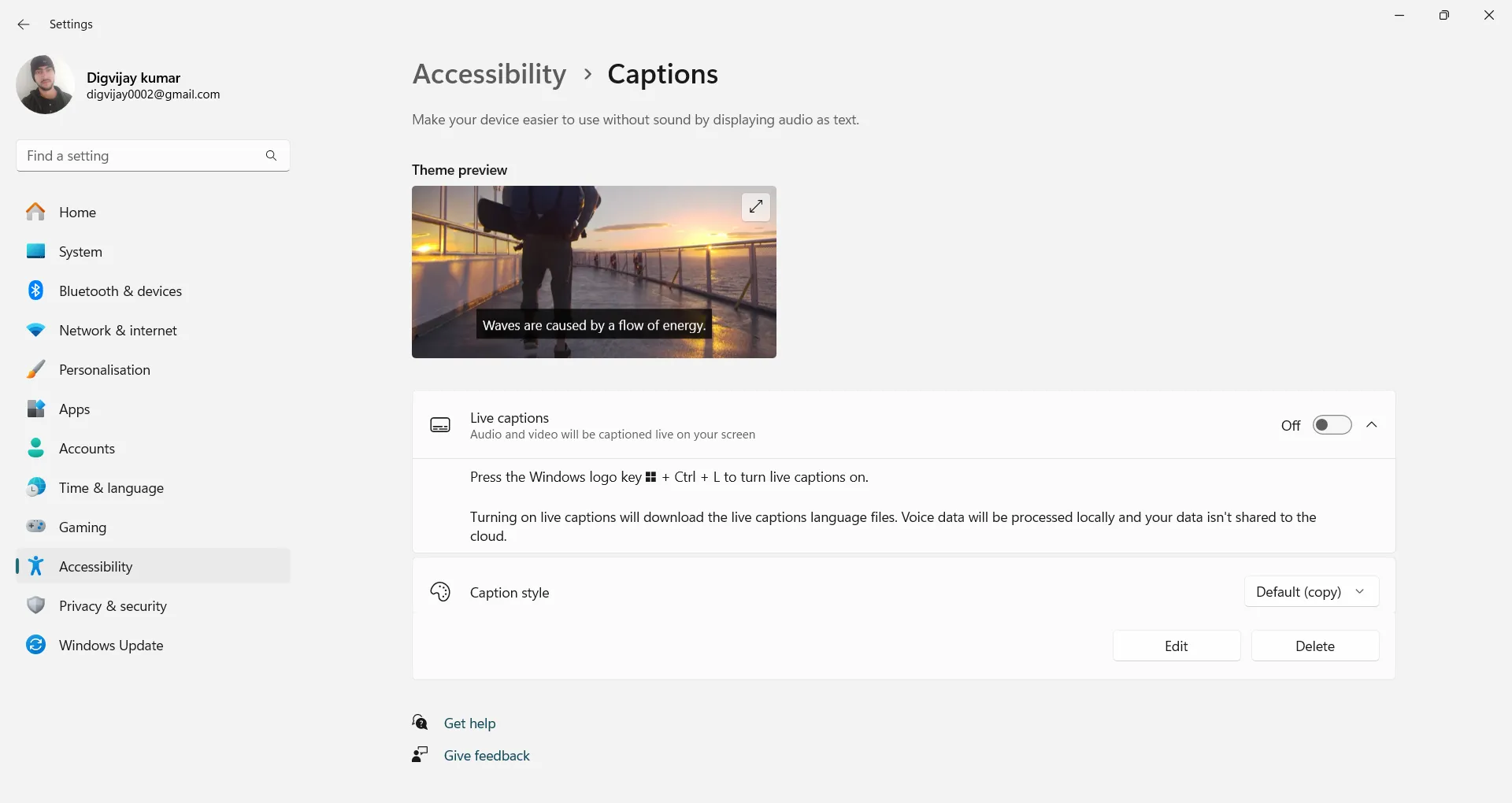 Bật tính năng phụ đề trực tiếp trong menu Cài đặt của Windows
Bật tính năng phụ đề trực tiếp trong menu Cài đặt của Windows
Sau khi kích hoạt, Windows sẽ thêm một hộp phụ đề vào màn hình và bắt đầu chuyển đổi âm thanh thành văn bản theo thời gian thực. Bạn có thể chọn vị trí của hộp: phía trên màn hình, phía dưới hoặc nổi tự do trên nội dung của bạn. Tôi thường giữ nó ở phía trên để không làm che khuất bất cứ điều gì quan trọng. Hộp phụ đề gọn gàng và không gây cản trở, bạn có thể kéo nó đến bất cứ vị trí nào cảm thấy tự nhiên nhất khi đang xem hoặc nghe.
Phụ Đề Trực Tiếp cũng cung cấp một vài tùy chọn thú vị để tùy chỉnh những gì bạn thấy. Nếu bạn đang ở trong không gian chung hoặc chỉ đơn giản là thích nội dung sạch hơn, bạn có thể lọc các từ ngữ thô tục, tính năng này sẽ thay thế các từ ngữ gây khó chịu bằng dấu hoa thị. Để bật tính năng này, nhấp vào biểu tượng bánh răng trong hộp phụ đề, vào Tùy chọn, và chọn Lọc nội dung nhạy cảm.
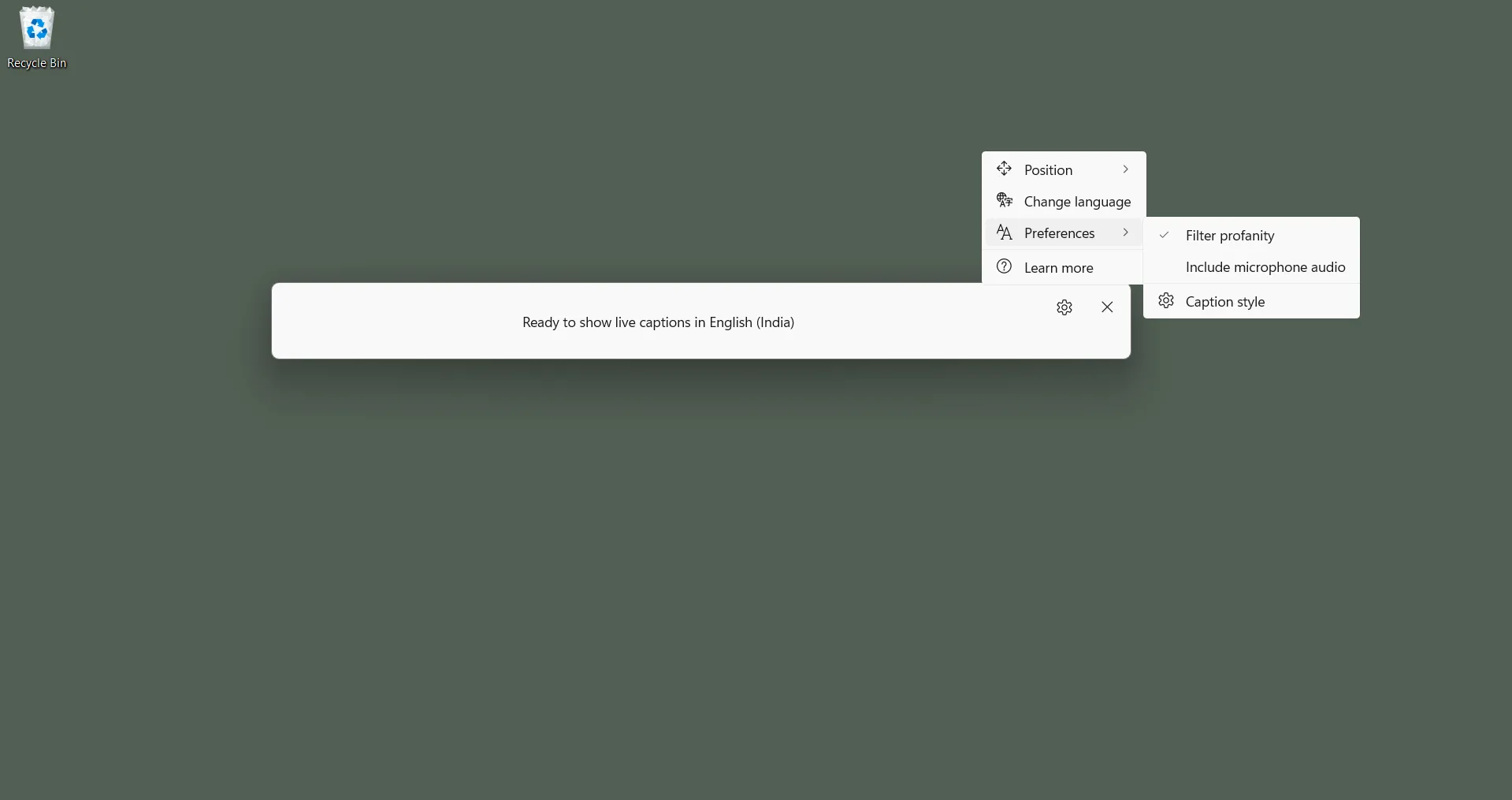 Lọc các từ ngữ thô tục trong cài đặt phụ đề trực tiếp của Windows
Lọc các từ ngữ thô tục trong cài đặt phụ đề trực tiếp của Windows
Ngay bên dưới đó, bạn sẽ tìm thấy tùy chọn bao gồm âm thanh micrô, cho phép Phụ Đề Trực Tiếp nhận diện các cuộc trò chuyện diễn ra xung quanh bạn, chứ không chỉ âm thanh từ thiết bị. Tôi đã sử dụng nó trong các cuộc trò chuyện trực tiếp, và mặc dù không hoàn hảo, nó vẫn hoạt động khá tốt trong môi trường yên tĩnh.
Để kiểm soát chặt chẽ hơn, bạn có thể cá nhân hóa cách phụ đề hiển thị. Mở menu Tùy chọn > Kiểu phụ đề, sau đó thay đổi loại phông chữ, kích thước, độ trong suốt và áp dụng các hiệu ứng như đổ bóng đồng nhất hoặc sâu. Những thay đổi này giúp phụ đề dễ đọc hơn và hòa hợp tốt hơn với thiết lập của bạn.
4. Tự Động Khởi Động Lại Ứng Dụng Sau Khởi Động (Auto-Restart Apps on Reboot)
Đôi khi, máy tính của bạn có thể khởi động lại đột ngột. Đó có thể là sau một bản cập nhật hệ thống, một lần khởi động lại theo lịch trình mà bạn quên mất, một lỗi hệ thống, hoặc thậm chí là do hết pin. Dù lý do là gì, kết quả luôn giống nhau: bạn đăng nhập lại và cảm thấy như mọi thứ đã mất. Không có tab, không có ứng dụng, chỉ là một màn hình trống, giống như bắt đầu lại từ đầu. Và vào khoảnh khắc đó, rất dễ bị mất dấu những gì bạn đang làm.
Để khắc phục điều này, tôi đã tìm thấy một cài đặt nhỏ trong Windows tự động mở lại các ứng dụng mà tôi đang sử dụng trước khi khởi động lại. Nó giúp tôi tiết kiệm rắc rối khi phải tự mở lại mọi thứ hoặc cố gắng nhớ mình đã dừng ở đâu.
Nếu bạn muốn thử, hãy điều hướng đến Cài đặt > Tài khoản > Tùy chọn đăng nhập, sau đó cuộn xuống Cài đặt bổ sung. Bật tùy chọn có nội dung: Tự động lưu các ứng dụng có thể khởi động lại của tôi và khởi động lại chúng khi tôi đăng nhập lại. Sau khi bật, Windows sẽ ghi nhớ phiên ứng dụng của bạn mỗi khi hệ thống khởi động lại.
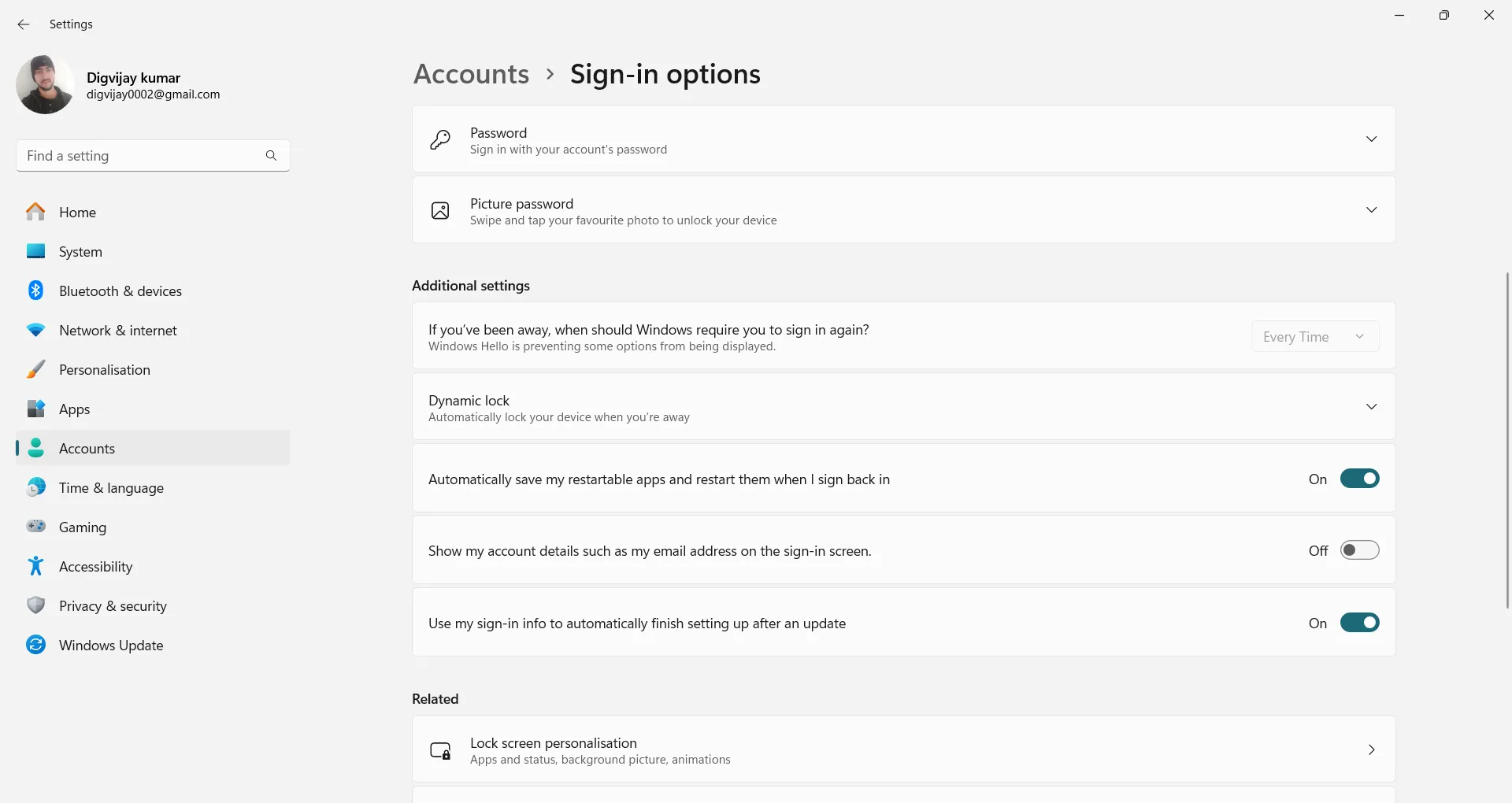 Bật tính năng tự động khởi động lại ứng dụng trong cài đặt Windows
Bật tính năng tự động khởi động lại ứng dụng trong cài đặt Windows
Tính năng này hoạt động tốt nhất với các ứng dụng tích hợp sẵn của Windows như File Explorer, Microsoft Edge, Notepad và các công cụ khác hỗ trợ lưu phiên. Nó sẽ không khôi phục mọi chương trình, nhưng đủ để giúp bạn quay lại đúng lộ trình mà không bị mất dòng chảy công việc. Sự hỗ trợ nhỏ bé này giúp việc quay trở lại làm việc dễ dàng hơn và ít căng thẳng hơn.
5. Chế Độ Không Làm Phiền (Do Not Disturb) với Thông Báo Ưu Tiên
Thông báo rất hữu ích cho đến khi chúng bắt đầu làm gián đoạn sự tập trung của bạn. Một phút trước bạn đang tập trung sâu vào công việc, và phút tiếp theo, một cửa sổ bật lên hoặc một email ngẫu nhiên kéo bạn ra khỏi trạng thái tập trung. Khi tôi cần kiểm tra thông báo nhanh, tôi chỉ cần nhấn Win + N. Nó sẽ hiển thị Trung tâm Thông báo và cho tôi thấy mọi thứ ở một nơi.
Nếu bạn muốn quản lý thông báo chi tiết hơn, hãy vào Cài đặt > Hệ thống > Thông báo. Ở trên cùng, có một nút bật/tắt chính để bật hoặc tắt tất cả thông báo. Bên dưới, bạn có thể tùy chỉnh các tùy chọn, như hiển thị thông báo trên màn hình khóa, cho phép nhắc nhở hoặc cuộc gọi VoIP, và liệu chúng có phát âm thanh hay không.
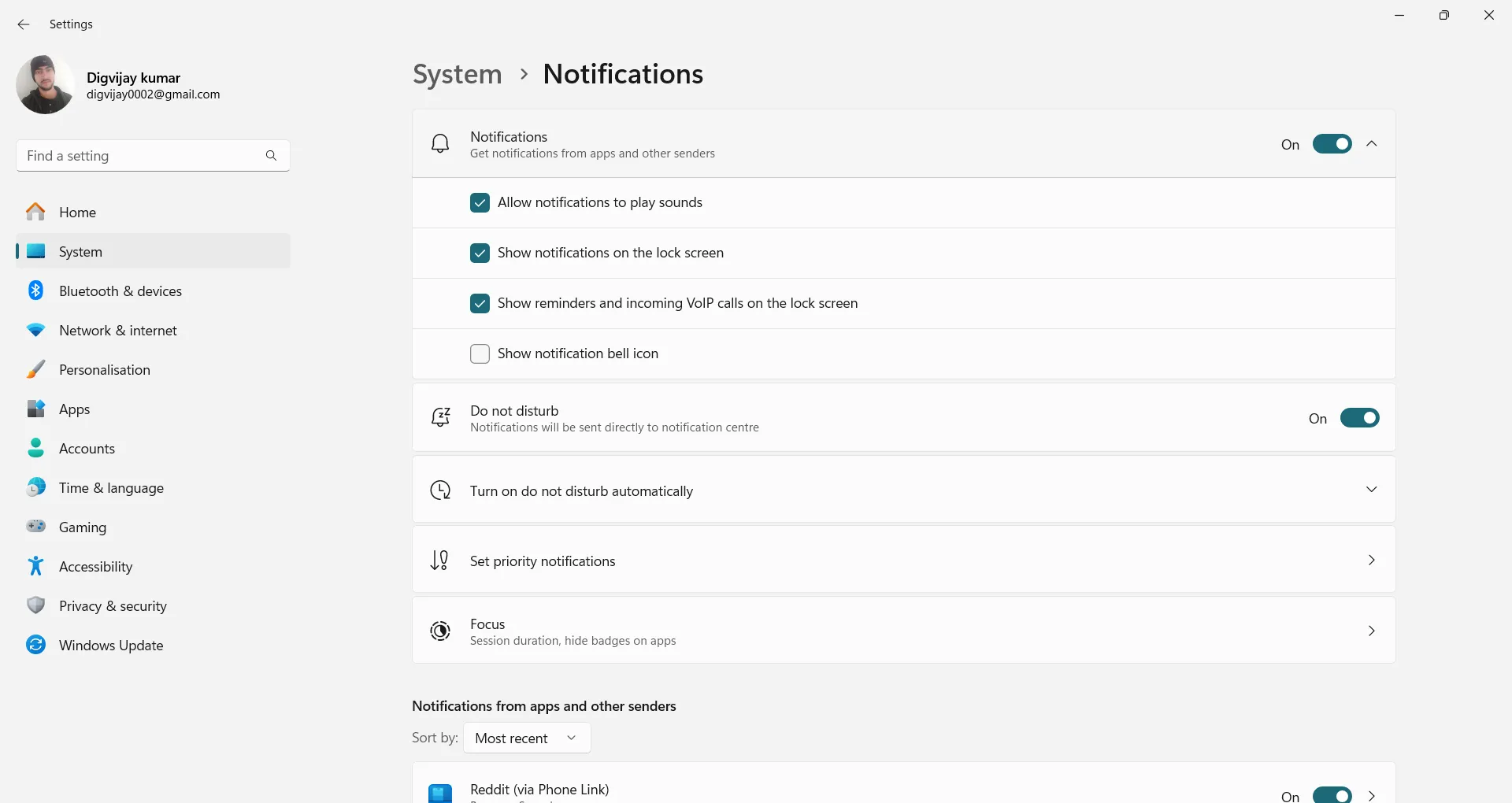 Bật chế độ không làm phiền trong menu Cài đặt của Windows
Bật chế độ không làm phiền trong menu Cài đặt của Windows
Ngoài ra còn có nút bật/tắt Không làm phiền ngay bên dưới. Bật nó lên để tắt tiếng thông báo ngay lập tức và duy trì sự tập trung. Nhưng nếu bạn muốn bật nó tự động trong những khoảng thời gian cụ thể, hãy nhấn vào Bật không làm phiền tự động. Tại đây, bạn có thể đặt thời gian bắt đầu và kết thúc ưa thích, và thậm chí chọn xem bạn muốn lặp lại hàng ngày hay không. Tôi thấy điều này rất hữu ích để chặn các giờ làm việc mà không cần phải nhớ bật nó mỗi sáng.
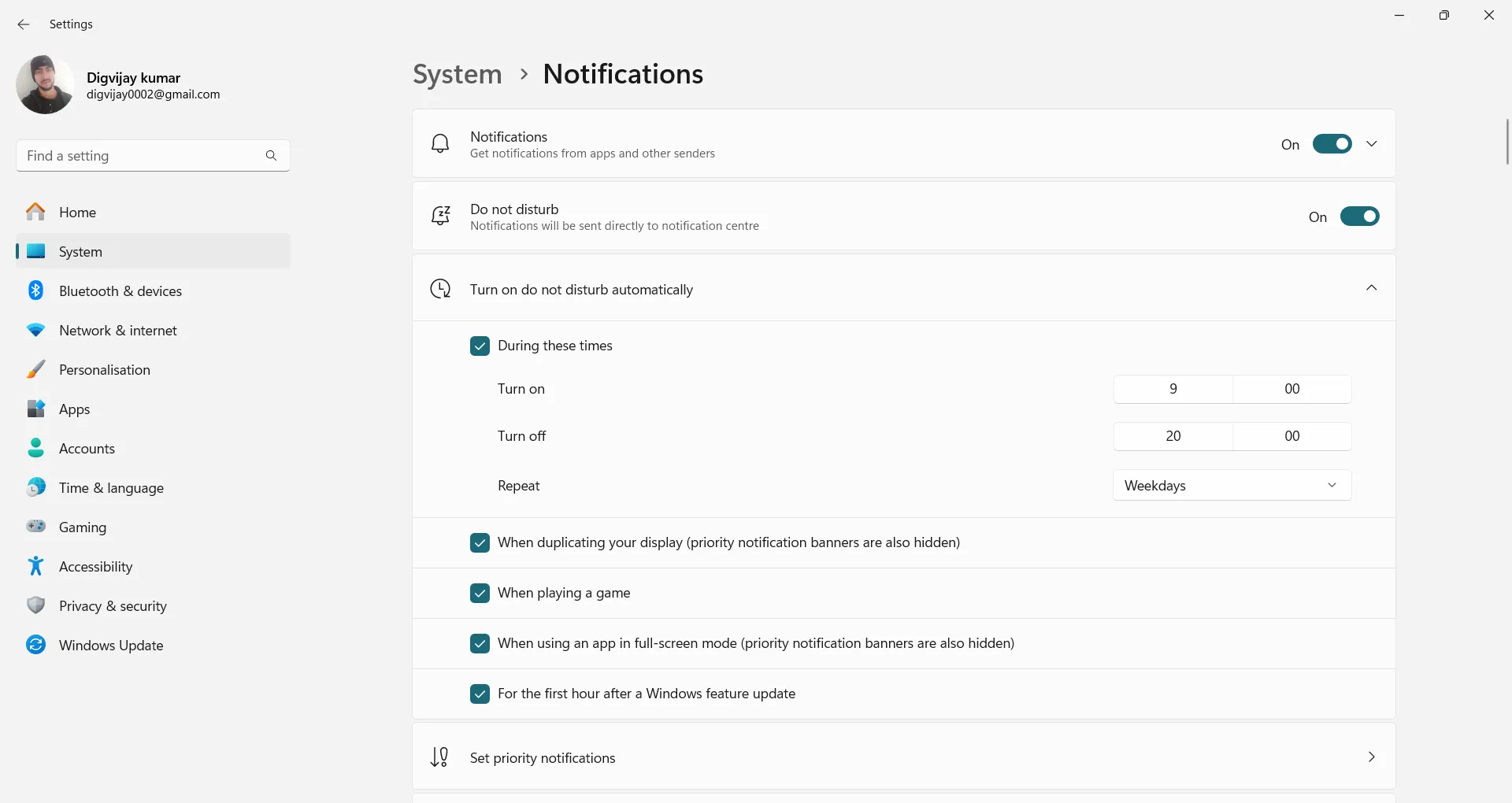 Cài đặt tự động bật chế độ không làm phiền trên Windows
Cài đặt tự động bật chế độ không làm phiền trên Windows
Xa hơn nữa, bạn sẽ tìm thấy Đặt thông báo ưu tiên. Đây là nơi bạn có thể quyết định thông báo nào vẫn được hiển thị khi chế độ Không làm phiền đang bật. Bạn có thể cho phép cuộc gọi, nhắc nhở hoặc các ứng dụng cụ thể mà bạn không muốn bỏ lỡ. Chỉ cần nhấp vào Thêm ứng dụng để bao gồm những ứng dụng bạn không muốn bỏ qua.
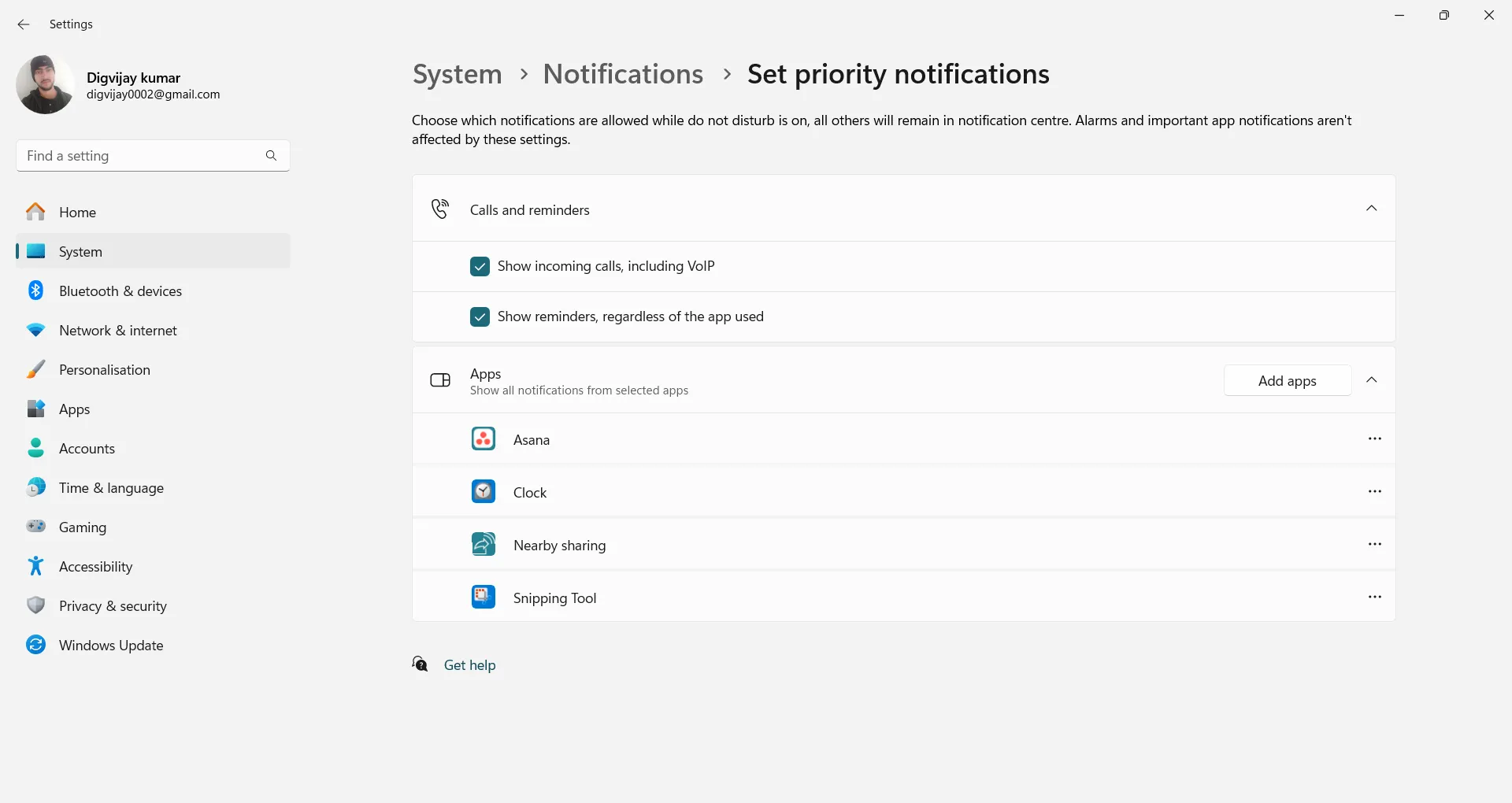 Cài đặt thông báo ưu tiên trong cài đặt Windows
Cài đặt thông báo ưu tiên trong cài đặt Windows
Với thiết lập này, tôi có thể duy trì sự tập trung mà không bị gián đoạn nhưng vẫn có thể xem lại thông báo sau. Nó giúp tôi làm việc hiệu quả và tập trung cao độ.
Những tính năng trên là một vài trong số các công cụ tích hợp sẵn của Windows đã giúp tôi duy trì năng suất và giữ vững quy trình làm việc. Nếu bạn chưa khám phá chúng, rất đáng để thử xem chúng có thể giúp ngày làm việc của bạn trở nên dễ dàng và hiệu quả hơn như thế nào. Hãy thử áp dụng ngay hôm nay và chia sẻ ý kiến của bạn về những tính năng này nhé!